Sumari
- (Ctrl+N)
- Crea una biblioteca nova.
- (Ctrl+O)
- Obre una biblioteca existent.
- Obre una biblioteca utilitzada recentment.
- (Ctrl+S)
- Desa la biblioteca.
- (Ctrl+Maj+S)
- Desa la biblioteca amb un nom nou.
Es desa el símbol que s'està editant.
Si el símbol que s'està editant es va seleccionar des de la biblioteca, en desar-lo s'actualitzarà aquest símbol. Si es tracta d'un símbol nou, s'annexarà a la biblioteca i els desaments posteriors annexaran un altre símbol nou a la biblioteca.
Es desa el símbol que s'està editant com un símbol nou.
Quan un símbol es desa com a nou, s'annexarà a la biblioteca independentment que s'hagi seleccionat originalment des de la biblioteca per a editar-lo. Els desaments posteriors annexaran un altre símbol nou a la biblioteca.
- Importa una biblioteca annexant els símbols continguts a la biblioteca actual.
- (Ctrl+W)
- Tanca la biblioteca.
- (Ctrl+Q)
- Surt del SymbolEditor.
El SymbolEditor té la configuració comuna al KDE i els elements del menú , per obtenir més informació llegiu les seccions sobre El menú Edita dels Fonaments del KDE.

- Permet l'emplenament del camí.
- Selecciona el mètode d'emplenat sinuós.
- Selecciona el mètode d'emplenat altern.
- Selecciona el tipus de final de línia en punta plana.
- Selecciona el tipus de final de línia en punta quadrada.
- Selecciona el tipus de final de línia en punta arrodonida.
- Selecciona el tipus d'unió de línia en bisell.
- Selecciona el tipus d'unió de línia en biaix.
- Selecciona el tipus d'unió de línia arrodonida.
- Augmenta l'amplada de la línia del camí.
- Disminueix l'amplada de la línia del camí.
Hi ha diverses eines disponibles per a ajudar amb el disseny dels símbols. Els símbols es componen d'una sèrie de subcamins i cada subcamí es compon d'un moviment a la posició d'inici (predeterminat 0,0 per als símbols nous) seguit de línies i corbes. Les corbes són línia amb corbes cúbiques que tenen un inici, un final i dos punts de control que defineixen la corba. Hi ha eines convenients per a crear rectangles i el·lipses, però es dividiran en línies i corbes.
Tots els punts creats per als elements es poden moure arrossegant-los a la seva posició nova. Tots els punts es poden ajustar a les interseccions de la quadrícula si l'opció d'ajust està activada, en cas contrari es poden posar en qualsevol lloc.
El símbol es pot girar en el sentit horari i antihorari, i també es pot invertir verticalment i horitzontalment. Això permet crear múltiples símbols amb facilitat basats en el mateix disseny. Recordeu utilitzar el símbol de desar com una opció nova per això.

Es mou la posició d'inici del subcamí.
Si s'està creant un subcamí existent, es tancarà i s'iniciarà una subcamí nou fins a la posició nova.
- Dibuixa una línia fins al punt seleccionat següent.
- Dibuixa una corba de Bézier utilitzant dos punts de control i un punt final.
Es dibuixa un rectangle entre dues cantonades oposades.
Això tancarà qualsevol subcamí existent i crearà un subcamí nou que consistirà en el rectangle.
Es dibuixa una el·lipse entre dues cantonades oposades
Això tancarà qualsevol subcamí existent i crearà un subcamí nou que consistirà en l'el·lipse.
Se selecciona un caràcter des d'un tipus de lletra i s'insereix a l'editor.
Això sobreescriurà qualsevol camí existent
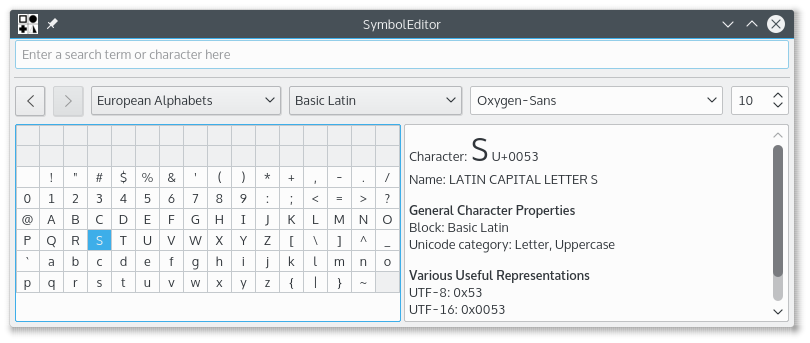
El diàleg del selector de caràcters és el diàleg estàndard del KDE i permet la selecció de caràcters a partir de qualsevol tipus de lletra. La mida no s'utilitzarà, ja que el caràcter s'escalarà per a ajustar-lo a la guia de mida preferida.
Fer doble clic sobre un caràcter l'inserirà a l'editor. El diàleg romandrà obert per a poder inserir un altre caràcter, encara que això sobreescriurà el primer. Això permet inserir un caràcter, desar, inserir un caràcter, desar el flux de treball per a construir ràpidament una biblioteca de símbols. Assegureu-vos que el símbol que s'està editant és un símbol nou i no un seleccionat prèviament des de la biblioteca. En cas contrari, el fet de desar continuaria sobreescrivint el de la biblioteca.
- Gira tot el símbol 90 graus en sentit antihorari.
- Gira tot el símbol 90 graus en sentit horari.
- Inverteix el símbol sobre l'eix vertical.
- Inverteix el símbol sobre l'eix horitzontal.
S'escala el símbol perquè s'ajusti a la mida preferida que s'ha definit.
Tingueu en compte que això només afecta els punts. On es crea un símbol sense emplenament i es defineix una amplada de línia, aquest es pot estendre més enllà de la mida de la guia.
- Permet l'ajust de punts a la quadrícula.
- Permet la generació de línies guia.
El SymbolEditor té la configuració comuna al KDE i els elements del menú i , per obtenir més informació llegiu les seccions sobre El menú Arranjament i El menú Ajuda dels Fonaments del KDE.